Как войти в другой аккаунт в Ватсапе?
Как поменять аккаунт в Ватсап
Мессенджер WhatsApp устроен таким образом, что при регистрации и последующем входе в профиль не требует от пользователя придумывать и запоминать логины и пароли. Для этих целей используется мобильный номер, на который приходит SMS с одноразовым кодом доступа (6 цифр). То есть достаточно иметь в наличии SIM-карту, чтобы зайти в приложение. Но иногда данные нужно отредактировать, например, при смене мобильного оператора. Давайте разберемся, как поменять аккаунт в Ватсапе.
Как поменять аккаунт в Ватсапе
Под данным вопросом может подразумеваться две вещи:
- Выход из текущей учетной записи и вход в новую.
- Изменение телефонного номера в этой учетной записи на новый.
К сожалению, разработчики мессенджера решили не оставлять кнопку «Выйти», хотя иногда она могла бы быть очень полезной. Так что для смены с одной «учетки» на другую, нужно целиком стереть данные приложения. А еще лучше – целиком его переустановить, предварительно настроив резервное копирование. Данную процедуру мы детально описывали в отдельной статье.
А сейчас более подробно остановимся на ситуации, когда нужно изменить номер телефона в Ватсапе с одного на другой. Смысл данной процедуры заключается в том, что все ваши пользовательские данные (контакты, информация из профиля, история переписок и т. д.) отвязываются от текущего мобильного номера и привязываются к новому. При этом люди из списка контактов не узнают об этом изменении, если вы сами не расскажете.
Разберем эту процедуру для Android-устройств и Айфона по отдельности. Переходите сразу же к нужной инструкции.
Как изменить номер телефона в WhatsApp на Андроиде
Пошаговая инструкция, как изменить номер в Ватсапе:
- Запускаем мессенджер, в котором вы вошли в старый аккаунт.
- Переходим во вкладку «Чаты».
- Тапаем по тррм вертикальным точкам в правом верхнем углу пользовательского окна.

- В выпадающем списке выбираем вариант «Настройки».
- В окне системных настроек тапаем по вкладке «Аккаунт».
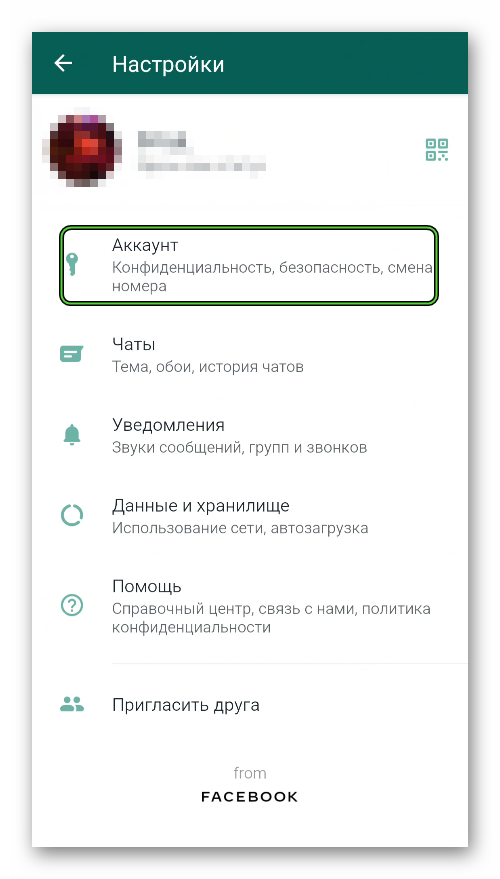
- В открывшейся страничке активируем надпись «Изменить номер».
- Пропускаем окно со справочной информацией с помощью кнопки «Далее».
- В верхнюю графу указываем текущий телефонный номер, предварительно проверив страну проживания.
- А в нижнюю графу – новый номер.
- Нажимаем на кнопку «Далее».

- По желанию активируем опцию «Известить контакты» и жмем на «Готово».
- Ждем СМС-кода на новый мобильный телефон.
- Вставляем его в пустое поле для ввода.
- Ждем, пока не завершится перенос данных.
По завершению всех процедур, у вас создается новый аккаунт. Список контактов не меняется, так как система берет на себя перенос всей персональной информации с момента создания последней резервной копии.
Что касается оповещения о смене номера, то ваши собеседники не будут об этом уведомлены системой. Такова политика команды разработчиков. впрочем, это и к лучшему. Исключение составляет только случай, когда вы сами включите опцию «Известить контакты».
Если с этим все понятно, давайте посмотрим, как обстоят дела со сменой номера в Ватсапе под управлением iOS.
Как поменять номер в Ватсапе на Айфоне
В случае с Айфоном процедура очень похожа на описанную выше, но со своими нюансами. Предлагаем вашему вниманию пошаговую инструкцию, как поменять номер в Ватсапе:
- Запускаем мессенджер на смартфоне.
- С помощью нижней панели отправляемся на вкладку настроек.
- Сразу же после переходим в раздел под названием «Учетная запись».

- Здесь активируем надпись «Изменить номер» в нижней части открывшейся странички.
- Пропускаем окно, где система нас информирует о предстоящей процедуре.
- Выбираем страну проживания из выпадающего списка.
- Вводим в соответствующее поле старый номер телефона и новый.
- Тапаем по кнопке «Далее» для продолжения.
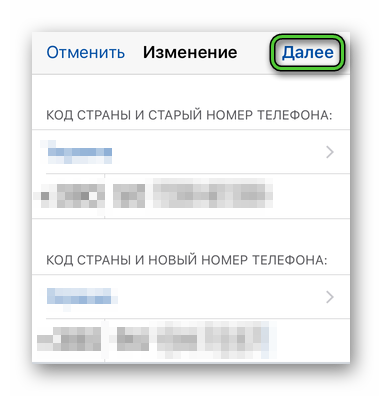
- По желанию информируем контакты о своем решении.
- Указываем в текстовом поле код из полученного СМС-сообщения.
- Ждем завершения процедуры.
Как и в случае с Андроид-устройствами, пользовательская информация сохранится, как и список контактов. Если с этим все понятно, давайте разберем несколько распространенных мифов и вопросов.
Как сообщить участнику группы о новом номере
Как мы уже говорили, политика разработчиков такова, что система не информируют собеседников о каких-либо ваших действиях. Исключения составляют только удаленные в переписке сообщения или выход из группового чата. В остальном сохраняется анонимность. Помимо смены номера, вы можете очистить чат группы или архивировать переписку с пользователем, и система никак на это не отреагирует. Вероятнее всего, это сделано специально, чтобы не компрометировать участников диалога.
Никто не мешает участникам группового чата перейти к вам на страничку профиля и проверить номер телефона. В таком случае, могут возникнуть вопросы, на которые вы ответите в ЛС или общем чате.
Как сохранить чаты при смене номера телефона
Как мы уже говорили, система автоматически перенесет все пользовательские данные из последней созданной резервной копии на новый номер. Если файл, который хранится на серверах проекта, создавался давно, лучше создать новый. Сделать это можно быстро и просто. Рассмотрим особенности процедуры для двух популярных операционных систем. Для удобства восприятия разобьем дальнейшее повествование на несколько логических блоков.
Для Андроид
Чтобы создать резервную копию Ватсапа на Андроид-устройстве:
- В соответствии с предыдущей инструкцией, открываем настройки мессенджера.
- В новом окне переходим во вкладку «Чаты».

- Пролистываем страничку до пункта «Резервная копия чатов».
- В одноименном окне тапаем по зеленой кнопке.
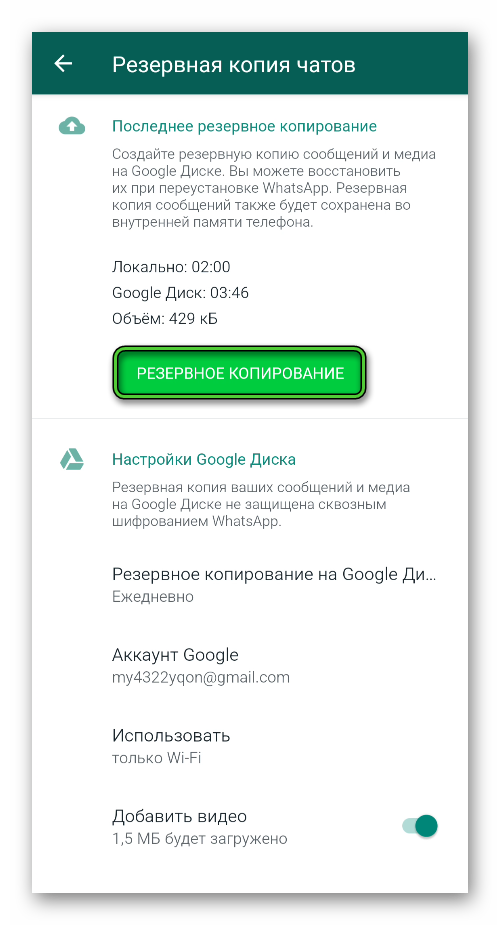
Копия персональной информации автоматически отправится на временное хранение в облако проекта, и будет использована при смене аккаунта.
Для Айфона
Чтобы создать резервную копию своих данных на iPhone:
- Открываем в мобильном приложении вкладку «Настройки» с помощью нижней панели.
- Незамедлительно после переходим в раздел «Чаты».

- Тапаем по параметру «Резервная копия чатов».
- Активируем кнопку «Сделать резервную копию».
- Подтверждаем серьезность намерений и ждем завершения процедуры.
Завершение
Смена аккаунта в Ватсапе не занимает много времени и сил – достаточно нескольних тапов по нужным пунктам в настройках мессенджера. Конечно, некоторые детали интерфейса отличаются, в зависимости от используемой операционной системы, но не критично.
Существует множество причин для того, чтобы привязать новый номер взамен старого. Среди самых очевидных:
- Переход на новую SIM-карту с более выгодным тарифом.
- Желание прекратить общение с некоторыми людьми.
- Попытка связаться со старым товарищем, который до этого вас заблокировал.
- И так далее.
Если вы все же опасаетесь за медиафайлы, истории переписок и прочие данные, создайте резервные копии, которые система впоследствии запросит для восстановления. Сделать это просто и легко.
Как сменить аккаунт в Ватсапе: пошаговая инструкция
Как сменить аккаунт в Whatsapp: пошаговая инструкция
Как сменить аккаунт в Ватсапе, если вы по какой-то причине перешли на новый телефонный номер? Хочется, чтобы мессенджер был доступен при любых раскладах – это понятно. Настройка не отнимет много времени. Следуйте нашим инструкциям – и удалять ничего не придется.

Как поменять аккаунт в Ватсапе
Процесс сводится к смене номера мобильного устройства в настройках приложения. За сохранность своего профиля можете не волноваться – вы сможете использовать прежний аккаунт. Ценные сведения будут сохранены, настройки – тоже. При этом контакт визуально изменится, а старая версия после переноса информации будет удалена. Другие пользователи будут видеть аккаунт 2.0. Сообщите обновленный номер друзьям заранее – это страховка от всяких неожиданностей.

С чего необходимо начинать процесс переселения? Убедитесь в наличии качественного Интернета. Проверьте, хорошо ли проходят звонки и СМС-оповещения. Уточните, авторизован ли в приложении прежний номер:
- Зайдите в меню.
- Переместитесь в «Настройки».
- Кликните по своей аватарке.
- Внимательно изучите цифры.
Всё в порядке? Приступаем к самому главному.
Как сменить аккаунт в WhatsApp на телефоне
Теперь остается выполнить нашу пошаговую инструкцию, и вопрос, как изменить аккаунт в Ватсапе, больше не станет вас терзать. Вот что нужно сделать:
- вставить в смартфон купленную симку;
- открыть мессенджер;
- осуществить проверку, описанную нами в предыдущем разделе.

Если у Вас остались вопросы — сообщите нам  Задать вопрос
Задать вопрос
Если всё выполнено, перемещайтесь в «Меню». Следующий раздел – «Настройки». Из выпадающих вариантов необходимо выбрать «Аккаунт». В этом последнем разделе и происходит замена одного телефонного номера на другой.
Верхняя строчка предназначена для ввода устаревшей информации. Свежие данные заносим в нижнее поле. После этого кликаем по кнопке «Готово». Активация завершается стандартным подтверждением. Теперь вам доступен полный спектр функций мессенджера. Все контакты и диалоги будут сохранены, новый аккаунт заводить не придется.
Android
Для разных моделей телефонов все будет выглядеть стандартно, но следует учитывать особенности установленной операционной системы. На Андроидах действуют те же принципы – старый номер «исчезает» из поля зрения ваших друзей, новый становится активным. Вопрос решается в «Приложениях» – там необходимо переместиться в Ватсап. На обычных ОС вам потребуется вкладка «Учетная запись», на Android – «Аккаунт». Перемещайтесь в раздел «Изменить номер».

Выскочит знакомая форма (с верхним и нижним полем), которую вам предстоит заполнить. Процесс завершается нажатием кнопки «Готово». Перед тем, как вы начнете производить все перечисленные манипуляции, стоит отослать друзьям сообщение с вашим обновленным контактом.
Вы пользуетесь Айфоном и не знаете, как изменить аккаунт в Ватсапе на ОС iOS? Поверьте, телефон не преподнесет вам особых сюрпризов. Первый шаг – это «Настройки» с последующим перемещением в «Учетную запись». Тут вы обнаружите знакомую вкладку «Изменить номер». Первое поле предназначено для текущего контакта, второе – для номера, который вы активируете. Завершите процесс нажатием клавиши «Готово».

Проверьте адресную книгу, убедитесь в сохранности контактов. Мы рекомендуем перед началом операции сделать резервную копию всех диалогов, видеороликов и фотоснимков. Вся эта информация будет сохранена автоматически, но осторожность не помешает.
Как сменить аккаунт в Ватсапе, не удаляя старый
Такой способ существует, но он работает исключительно с двухсимочными телефонами. Вам придется сохранить старую СИМ-карту и переключаться для связи между двумя номерами. Чтобы дублировать Вацап на оба номера, нужно скачать специальное приложение под названием Parallel Space (применяется в Андроидах). Дальнейший алгоритм действий:
- Открываем Parallel Space.
- Выбираем WhatsApp из перечня предложенных программ.
- Производим копирование.
- Создаем на главном экране смартфона дополнительную иконку приложения.
- Входим в сформированную таким образом программу.
- Проходим через стандартную регистрационную процедуру.

Теперь вы знаете, как сменить аккаунт в Ватсапе на основных операционных системах. Мы рассказали, как поддерживать оба номера в рабочем состоянии. Пользуйтесь этой инструкцией и радуйтесь жизни!
Два аккаунта whatsapp на одном телефоне

Но на данный момент одним из многих известных недостатков этого приложения для обмена сообщениями является то, что он предназначен для проверки мобильного номера, который может запускать только одну учетную запись на одном телефоне.
Каждая учетная запись WhatsApp в основном связана с мобильным номером. То есть, пока пользователи не найдут способы запуска двух учетных записей WhatsApp на телефонах Android.
Некоторые пользователи хотят иметь возможность переключаться между двумя разными учетными записями, используя одно устройство, для удобства. WhatsApp для них – их жизненный путь.
Потребность в двух учетных записях WhatsApp на одном устройстве настолько важна, что пользователи придумали фразу для нее – Dual WhatsApp. И есть много методов Dual WhatsApp на Android. Некоторым нужно, чтобы ваш телефон Android был укоренен. Некоторым просто нужен двойной сим-смартфон. Некоторым не нужны сторонние приложения. Здесь мы обсудим эти полезные хаки.
Способ 1. Использование Android-телефона, который позволяет настроить гостевых пользователей
Возможно, это самый простой способ использования двух учетных записей WhatsApp в одном телефоне. Некоторые из новых телефонов Android разработаны для того, чтобы позволить нескольким пользователям и гостевым аккаунтам. С помощью этого вы можете создать другую учетную запись и загрузить другую копию WhatsApp. Ниже приведено пошаговое руководство по использованию этой функции на вашем телефоне:
- Войдите в систему, используя свой основной идентификатор Google.
- Установите WhatsApp через Google Play Store.
- Откройте WhatsApp, используя основной профиль.
- Настройте приложение, используя основной номер сим-карты.
- Создайте нового пользователя Android.
- Войдите в систему, используя второй профиль пользователя.
- Войдите в систему, используя второй идентификатор Google (создайте его, если у вас нет дополнительной электронной почты).
- Войдите в Google Play Store и загрузите другое приложение WhatsApp.
- Настройте WhatsApp, используя второй номер sim.

Метод 2. Используйте GbWhatsApp
Другим обходным решением является GbWhatsApp для Android. Он имеет некоторые интересные функции, такие как красивые темы и настройки. Вы можете получить тот же интерфейс, в котором вы также можете изменять значки, цвета и темы. Ниже приведены шаги по установке GbWhatsApp для вашего устройства Android:
- Убедитесь, что SIM-карта вашего телефона установлена правильно.
- Загрузите файл APK GbWhatsApp.
- Перейдите в папку, в которую вы разместили этот файл apk.
- Установите GbWhatsApp на Android-устройство.
- Откройте приложение и зарегистрируйтесь, используя номер вашей сим-карты.
- Используйте две учетные записи WhatsApp на одном устройстве.
Способ 3. Использование параллельного пространства
Однако, если ваш телефон не создан для нескольких учетных записей, вы можете получить приложение Parallel Space. Ниже приведены шаги по установке Parallel Space на вашем устройстве:
- Первым шагом будет переход в Google Play Store и поиск параллельного пространства.
- Затем загрузите и установите приложение.
- После установки, когда вы откроете это приложение, он предоставит вам список всех установленных приложений на вашем телефоне Android.
- Оттуда вы можете выбрать WhatsApp, и он будет добавлен в Parallel Space. Вы можете выбрать WhatsApp девять раз.
- Чтобы использовать WhatsApp, вы можете просто нажать на него, чтобы открыть его, и использовать его так же, как вы используете фактическое приложение. Теперь вы можете создать учетную запись.
- После настройки учетной записи вы можете вернуться назад и снова открыть WhatsApp, чтобы настроить другую учетную запись.
- Теперь вы можете использовать две учетные записи WhatsApp одновременно на одном телефоне Android.

Метод 4. Использование WhatsApp Business
Команда WhatsApp также создала WhatsApp Business, которая позволяет вам настроить другую учетную запись, используя второй номер мобильного телефона. Ниже приведены шаги по добавлению WhatsApp Business на ваш телефон Android:
- Перейдите в Google Play Store и найдите WhatsApp Business.
- Загрузите и установите приложение.
- Настройте свою учетную запись, используя второе число.
- Одновременно используйте две учетные записи WhatsApp.
Метод 5. Используйте SwitchMe
Если вы ищете Google Play Store для приложений, которые позволят вам использовать две отдельные учетные записи WhatsApp, одним из результатов будет SwitchMe. Это приложение, однако, потребует вашего Android-смартфона.
(Примечание. Rooting позволит вам получить доступ к системному коду Android, чтобы изменить код или установить приложения, которые обычно не добавляются на телефоне.)
Ниже перечислены этапы использования SwitchMe:
- Установите WhatsApp на свой корневой телефон Android.
- Установите SwitchMe Несколько учетных записей.
- Запустите учетные записи SwitchMe Mulitple и предоставите запрос суперпользователя, который приходит после.
- В приложении SwitchMe создайте новый профиль как учетную запись администратора. Это также профиль, который используется для WhatsApp, который уже установлен на устройстве.
- В приложении SwitchMe нажмите, чтобы создать профиль и создать другой профиль.
- Для переключения профилей выберите имя учетной записи.
- Когда ваше устройство перезагрузится и снова будет готово к использованию, снова установите WhatsApp, используя Google Play Store.
- Зарегистрируйтесь, используя новый номер.
Метод 6. Используйте OGWhatsApp
Если вы не хотите запускать свой Android-телефон, но хотите использовать две отдельные учетные записи WhatsApp, то OGWhatsApp – это метод Dual WhatsApp для вас. Вот шаги для этого:
- Установите WhatsApp в Google Play Store.
- Запустите WhatsApp.
- Создайте резервную копию текущих данных вашего WhatsApp, а затем восстановите его.
- Удалите данные WhatsApp. Вы можете сделать это, перейдя в настройку App и выберите WhatsApp, затем выберите Clear Data.
- Используйте диспетчер файлов, чтобы переименовать каталог / sdcard / WhatsApp в / sdcard / OGWhatsApp.
- Удалите первое приложение WhatsApp.
- Теперь вы можете установить OGWhatsApp.
- После установки подтвердите свой номер телефона в учетной записи OGWhatsApp.
- Чтобы использовать другой номер, вы можете переустановить первое приложение WhatsApp.

Способ 7. Используйте приложение Clone или приложение Twin
Многие телефоны Android, особенно китайские бренды, разработаны с помощью приложения Clone или App twin, которое является встроенной функцией в системе телефона. Если ваш телефон имеет эту функцию, его очень легко и просто настроить. Ваш телефон должен иметь две SIM-карты. Вот пошаговое руководство по использованию этой функции:
- Используя Google Play Store, установите WhatsApp на свой телефон.
- Затем перейдите в настройки вашего телефона.
- Выберите Double App / Clone App (в зависимости от особенностей вашего телефона).
- После выбора функции он представит вам список приложений, которые могут быть клонированы или двойникованы. Включите эту функцию для WhatsApp, используя переключатель.
- Теперь вы можете настроить свой второй профиль WhatsApp.
- Разрешите WhatsApp обращаться к вашим файлам и контактам. И когда вы перейдете на страницу с запросом своего номера телефона, введите второй номер телефона.
- Теперь вы можете использовать две учетные записи WhatsApp на одном телефоне Android.
Метод 8. Используйте MultiWhatsapp
Одним из самых простых в использовании приложений является MultiWhatsapp. Это не только позволяет вам использовать два WhatsApp, но вы можете сделать столько учетных записей, сколько хотите, и вы также можете управлять каждой из этих учетных записей. Вам даже не нужно укорачивать свой Android-телефон, чтобы использовать его. Вот как запустить это приложение на вашем телефоне:
- Чтобы загрузить MultiWhatsapp, вам нужно зайти на их официальный сайт и запустить установку оттуда.
- После установки приложения нажмите, чтобы создать копию WhatsApp.
- Затем приложение попросит вас установить и дублировать WhatsApp.
- Теперь вы можете создать и активировать учетную запись.

На всякий случай, если вы не уверены в том, как WhatsApp сравнивается с другими приложениями для обмена сообщениями, вот обзор:
Есть три убедительные причины, почему вы должны использовать WhatsApp (и использовать два WhatsApp на одном телефоне). Он предлагает широкую межплатформенную поддержку, что означает, что он может использоваться практически для любой мобильной операционной системы, в которой существует, в том числе старой старой операционной системы Symbian. Это также не мешает своим пользователям бомбардировать рекламу, потому что компания не хочет рассматривать своих пользователей как свои продукты. И Facebook стоит за WhatsApp за миллионную базу пользователей. Количество пользователей WhatsApp растет почти экспоненциально. Большинство этих пользователей считают, что это приложение является самым удобным из них.
Разумеется, WhatsApp является хорошей платформой для обмена сообщениями и, вероятно, лучше, чем другие приложения для обмена сообщениями. Но что лучше, чем WhatsApp? Конечно, Dual WhatsApp на одном телефоне Android.
Есть ли какой-нибудь метод Dual WhatsApp, который мы не обсуждали в этом блоге? Поделитесь ими с нами.
Два аккаунта в мессенджере WhatsApp на одном телефоне
6 минут Автор: 70

- Можно ли установить 2 учетные записи?
- Как установить второй профиль на Андроид
- Использование 2 аккаунтов WhatsApp на iPhone
- Универсальное решение – WhatsApp Business
- Видео по теме
Ситуация, когда человеку приходится иметь два аккаунта WhatsApp встречается довольно часто. Обычно учетные записи используются для общения с разными категориями абонентов, например, по одной идет общение с коллегами, а во второй – с родственниками и друзьями. Конечно, можно установить приложение еще на одно устройство, но большинству хотелось бы иметь оба аккаунта на одном телефоне, особенно если он поддерживает 2 SIM-карты. Но сделать это не так легко, как может показаться.
Можно ли установить 2 учетные записи?
Вацап (WhatsApp) – популярнейший мессенджер. Он позволяет обмениваться сообщениями, пересылать файлы и т. д. Миллионы людей ежедневно пользуются этим сервисом для переписки с родственниками, друзьями, коллегами или клиентами. Большую популярность приложению принесла простота и оплата только за интернет-трафик без тарификации каждого сообщения в отдельности.
При установке приложения на мобильное устройство нужно создать учетную запись. Она привязывается к телефону пользователя. Но нередко люди пользуются одновременно 2 и даже больше номерами для разных целей и мобильные устройства позволяют это реализовать за счет поддержки 2 SIM-карт.
В Ватсапе разработчики реализовали поддержку только 1 аккаунта. Добавить вторую учетную запись просто некуда. Решением проблемы при необходимости использовать сразу два аккаунта Ватсап может стать приобретение второго устройства. Но это накладно, а носить с собой сразу 2 смартфона просто неудобно. Сторонние разработчики проблему все же решили и реализовали возможно использовать 2 аккаунта в 1 телефоне.
Как установить второй профиль на Андроид
ОС Android от Google является самой популярной на рынке мобильных устройств. Она активно развивается, и в 8 версии разработчики операционной системы предусмотрели возможность использовать второй аккаунт в мессенджере Ватсап прямо в ОС. Но пользователям более ранних версий системы придется использовать обходные пути.
Перед настройкой второй учетной записи первая уже должна быть активирована на устройстве. Для этого надо скачать приложение из Google Play Market, дождаться установки, ввести телефон и подтвердить регистрацию кодом из SMS.
Способ 1. Если установлен Android 8 и выше
Пользователям, на устройствах которых установлен Android 8, нет необходимости инсталлировать дополнительное ПО для работы с 2 учетными Ватсап. В этой ОС уже встроена эта поддержка. Для корректной работы постоянное наличие второй SIM-карты необязательно, но для активации код из SMS все же потребуется.
Рассмотрим порядок настройки по шагам:
1) Перейти к настройкам системы. В Андройд версии 8 они стали называться «Дополнительные функции».

2) Перейти к настройкам приложения для обмена сообщениями. Поддерживается работа с 2 учетными записями WhatsApp, а также Skype.

3) Активировать возможность использования второго профиля для Ватсап.

После выполнения настроек появится второй значок мессенджера в приложении (с оранжевой точкой в углу). При нажатии на него останется только ввести телефон дополнительного профиля и подтвердить вход под ним.
Способ 2. Использование Parallel Space
Дословно Parallel Space переводиться как параллельное пространство. Но на самом деле – это программа, которая позволяет создать рабочую копию практически любого приложения на Android. Загрузить Parallel Space можно бесплатно через официальный магазин программного обеспечения Google.

Рассмотрим процесс создания второго профиля с помощью Parallel Space по шагам:
1) Запустить приложение и предоставить необходимые разрешения, а также можно ознакомиться с основными возможностями программы.

2) Выбрать WhatsApp в списке приложений для клонирования.

3) Создать ярлык, перетащив значок мессенджера на соответствующую кнопку.

После появления на рабочем столе второго ярлыка для Вацапа можно выполнить вход в клонированный мессенджер с помощью второго номера телефона.
Вариант 3. Использование приложения GBWA
Если нет страха перед установкой стороннего ПО, то можно установить приложение GBWA. Для этого надо предварительно выставить разрешения на установку программного обеспечения из сторонних источников, обратившись к настройкам безопасности устройства. Перед активацией функции система выдаст предупреждение, с которым надо обязательно ознакомиться.

Замечание. Риски при использовании ПО из неизвестных источников существенно выше, чем при использовании только официального магазина. Вполне вероятно, что распространяемые файлы содержат вирусы и другие виды вредоносных программ. Пользователь действует в этом случае исключительно свой страх и риск.
После проведения необходимых настроек устройства для установки GBWA надо выполнить 4 действия:
- Найти и скачать приложение в интернете. Оно распространяется через различные профили, посвященные смартфонам на базе Android.
- Запустить установку приложения. Для этого надо найти загруженный файл и открыть его в инсталляторе пакетов.
- Дождаться окончания инсталляции. Для удобства дальнейшей работы рекомендуется сразу создать ярлык для GBWA.
Когда GBWA будет установлено, то остается только запустить его и можно подключиться к профилю со вторым номером телефона.
Вариант 4. Установка Dr.Clone
Программа Dr.Clone позволяет работать с двумя профилями в Вацап благодаря клонированию приложения. Скачать ее можно бесплатно через официальный магазин от Google.

Для получения возможности использования второй учетной записью потребуется выполнить 4 действия:
1) Запустить приложение после установки и дождаться его загрузки.

2) Выбрать в списке для клонирования Ватсап и дождаться создания копии.

3) Создать ярлык для запуска приложения.

При входе в клонированный мессенджер потребуется указать данные второго телефона и подтвердить активацию аккаунта на устройстве.
Использование 2 аккаунтов WhatsApp на iPhone
Устройства от Apple пользуются заслуженной популярностью во всем мире. На них также можно использовать одновременно 2 профиля WhatsApp. Изначально данная возможность легко реализовывалась с помощью установки сторонних клиентов, позволяющих переключаться между профилями на 1 устройстве. Официально их разработчики сервиса не поддерживали и со временем в AppStore они пропали.
Но возможность использовать на iPhone 2 аккаунта WhatsApp все же есть. Для ее использования пользователю нужно выполнить следующие действия:
1) Установить альтернативный магазин приложений (например, TweakBox).
2) Подтвердить возможность использования приложений из альтернативного магазина, перейдя к основным настройкам устройства и выбрав пункт «Профили и управление устройством».

3) Установить WhatsApp ++ или другой неофициальный клиент.
Все приложения из сторонних источников могут нести потенциальную угрозу безопасности, и их установка производится пользователем на свой страх и риск.
Универсальное решение – WhatsApp Business
Проблема с использованием одновременно 2 аккаунтов не могла все время проходить мимо разработчиков мессенджера WhatsApp. Они учли пожелания пользователей, которые хотят разделять личный и рабочий аккаунт и выпустили специальную версию приложения с приставкой Business. Она доступна в официальных магазинах программного обеспечения для мобильных ОС.

После установки WhatsApp Business пользователь может в нем использовать вторую учетную запись, например, компании или настроить работу сразу с двумя аккаунтами. Это наиболее простой и официальный вариант решения проблемы. В версии для бизнеса мессенджер предлагает также некоторые дополнительные возможности, такие как привязку городского номера.
Использовать 2 аккаунта в WhatsApp на 1 устройстве вполне реально. Причем у владельцев смартфонов на Android есть множество вариантов решения проблемы и им остается только выбрать наиболее подходящий для себя способ. Благодаря этой возможности можно спокойно разделить свое личное общение и переписку, связанную с работой.
Как войти в Ватсап с другого телефона: возможно ли это?
Как войти в Ватсап с другого телефона и можно ли это сделать? Этот вопрос волнует массу современных пользователей! Давайте разбираться, как войти в один аккаунт с нескольких смартфонов одновременно – если вы сменили устройство, это не приговор!
Общая инструкция
Давайте найдем ответ на вопрос, можно ли зайти в Ватсап с другого телефона. Разумеется, можно – если вы приобрели новый смартфон, не стоит отказываться от рабочего аккаунта мессенджера Вотсап. Не хотите потерять личные данные, историю сообщений и переписку? Тогда читайте наш обзор!
Вы сможете войти и просмотреть Ватсап с другого телефона при условии, что это новый смартфон, на котором не используется мессенджер. Не пытайтесь взять устройство у друга – вам придется удалять его учетную запись, чтобы открыть свой профайл.
Возвращаемся к исходным данным – вы купили новое устройство и знаете, можно ли войти в Ватсап с другого телефона. Далее все просто – для начала сделайте следующее:
- Откройте магазин приложений Гугл Плей Маркет или App Store;
- Введите в поисковой строке название мессенджера Ватсап;
- Кликните на кнопку загрузки;

- Дождитесь инсталляции и попробуйте войти в Ватсап.
Не забудьте убедиться, что вы вставили в смартфон старую рабочую сим-карту с нужным телефонным номером! Теперь переходим к следующим шагам и разбираемся, как зайти в Ватсап с другого телефона:
- Как только вы откроете приложение Ватсап, появится экран с запросом комбинации цифр;
- Выберите код страны, чтобы войти;
- Введите действующий телефонный номер и кликните на кнопку «Далее» ;

- Дождитесь получения СМС-сообщения с кодом подтверждения на телефон;
- Введите цифры в нужное поле и нажмите на иконку «Далее» ;
- Откроется аккаунт, который вы хотели восстановить;
- Введите имя пользователя, которое будет отображаться у других контактов;
- Выберите аватар для личного профиля;
- Остальные настройки можно будет выставить в соответствующем меню.
Мы рассказали, что делать пользователям, которые не меняли номер, но сменили устройство. Что делать тем, кто поменял не только сим-карту, но и смартфон?
Сохранение старого аккаунта
Если вы решили приобрести новый телефон и новую сим-карту, но сохранить другой профиль, нужно предпринять другие меры.
Сначала возьмите в руки старый телефон, попробуйте войти и перейдите к разделу с настройками:
- Откройте « Настройки» ;
- Перейдите к разделу «Аккаунт» ;


- Найдите кнопку «Изменить номер» ;
- Введите старую комбинацию цифр в соответствующее поле;


- Укажите другой телефон в нужной строке и подтвердите его с помощью кода, который поступит в СМС-сообщении.
Теперь обратитесь к новому смартфону и сделайте следующее:
- Загрузите приложение из магазина программ Эп Стор или Гугл Плей Маркет;
- Откройте его и введите другую комбинацию цифр, чтобы войти;
- Подтвердите личность с помощью кода, который придет в СМС-сообщении.
Внимание! Если вы хотите сохранить историю сообщений, нужно создать резервную копию Ватсапа заранее – на старом устройстве:
- Перейдите в меню и откройте настройки мессенджера Ватсап;
- Найдите раздел «Чаты» и откройте строку «Резервная копия чата» ;
- В разделе «Резервное копирование» активируйте опцию.



Готово! После переустановки мессенджера вы получите уведомление о возможности восстановления резервной копии Ватсапа на новом смартфоне.
Зайти в Ватсап с другого телефона под своим аккаунтом можно! Если вы будете детально следовать нашим инструкциям, все обязательно получится! Сохраняйте статью в закладки и используйте советы на практике, если купили новый смартфон, но не хотите терять другой аккаунт!
Установить два WhatsApp на одном смартфоне, проверенные варианты
Использовать WhatsApp можно для общения с друзьями и для работы. Если в смартфоне две симки, можно закачать два мессенджера или активировать клона. В инструкции рассмотрим три способа, как включить два Ватсапа на одном телефоне.
Два Ватсапа на одном телефоне Android
Добавить второй аккаунт в один Ватсап на телефоне не получится. Если в мобильнике установлено две симки, придется клонировать мессенджер и создавать новый профиль. Смартфоны с Андроидом поддерживают следующие варианты клонирования приложений:
- с помощью встроенных возможностей (они есть не в каждом устройстве);
- дублирование через специальные приложения (их можно скачать бесплатно в Play Маркете).
Чтобы установить второй Ватсап, можно воспользоваться версией для бизнеса. Такой вариант подойдет абонентам, которые занимаются развитием личного дела и завели для этого еще один номер.
Важно. Сделать два Ватсапа в одном телефоне можно бесплатно. Опция работает только на современных мобильниках.
Способ 1: дублирование мессенджера
Некоторые смартфоны позволяют установить второй Ватсап через встроенное меню. Функция называется «Клонирование приложений». Во время работы не придется скачивать дополнительные утилиты. Параметр доступен на большинстве новых мобильников с Android.
Инструкция, как установить второй Ватсап на Андроиде:
- Откройте настройки.
- В меню найдите раздел «Приложения» и перейдите в него.

- Выберите функцию клонирования.
- В списке найдите Ватсап. Для создания клона активируйте переключатель справа.

Важно. Если смартфон попросит создать сервисы Google, подтвердите действие.
Мобильник автоматически скачает второй Ватсап и установит его. Для работы нужно открыть мессенджер и пройти регистрацию СИМ-карты. После создания профиля можно пользоваться двумя WhatsApp одновременно.
Двойной Ватсап удобно использовать на смартфоне с 2 SIM. Сообщения будут приходить на оба номера одновременно. Для их просмотра достаточно открыть нужный сервис и войти в чат.
Способ 2: использование дополнительных сервисов
Поставить второй Ватсап и подключить 2 аккаунта можно с помощью сторонних сервисов. Найти их можно через магазин Google. Большинство из них работают бесплатно.
Проверенные сервисы, с помощью которых можно сделать два WhatsApp на одном телефоне:
- 2Space;
- Parallel Space;
- Clone App;
- Мульти клон.
Работать с такими приложениями просто. Достаточно скачать любое из них в память мобильника, дать все разрешения. Для клонирования нужно войти в меню, выбрать WhatsApp из списка и нажать на подтверждение.

После появления 2 WhatsApp на рабочем столе, можно переходить к регистрации SIM-карты. Если удалить сервис клонирования, Ватсап также исчезнет.
Важно. Не используйте сомнительные сервисы или приложения с низкими оценками. Прочитать отзывы реальных абонентов можно в магазине Play Маркет на страничке с описанием программы.
Способ 3: установка WhatsApp Business
Как установить два Ватсапа на один телефон? Всегда можно использовать версию для бизнеса. Регистрация в ней осуществляется похожим способом. При получении сообщений будут звучать уведомления.
К WhatsApp Business можно привязать свой действующий номер или добавить новый. Для регистрации новой симки выберите соответствующую кнопку в меню.

Обратите внимание. В чатах все абоненты будут видеть надпись, что они общаются с бизнес-контактом. Убрать ее нельзя.
Так можно установить второй WhatsApp на iPhone и на Андроид. Обе версии могут работать одновременно и не потребуют установки сервисов для клонирования.
Скачать WhatsApp Business бесплатно:
Какой способ выбрать
Как сделать два Ватсапа на одном телефоне? Для этого предусмотрено несколько вариантов. Можно клонировать сервис через встроенные в смартфоне инструменты или воспользоваться специальным сервисом. Всегда можно скачать и установить WhatsApp Business и привязать к нему второй номер.
Создать два аккаунта WhatsApp на одном телефоне через меню мессенджера не получится. В настройках есть только кнопка смены номера, но привязать еще одну симку нельзя.
Какой вариант выбрать? Если еще один номер используется для бизнеса, установите соответствующую версию WhatsApp. Для клонирования лучше пользоваться встроенными инструментами, если они не поддерживаются – придется искать их в Google Play.
Выводы
Можно ли иметь два аккаунта в Ватсапе на телефоне? Такой опции, к сожалению, нет. Чтобы активировать вторую СИМ-карту в WhatsApp на одном устройстве, придется клонировать установленный клиент или устанавливать версию для бизнеса.
Не скачивайте неофициальные версии мессенджера, в которых обещают возможность регистрации нескольких аккаунтов. Такие сборки могут привести к потере своего профиля или к заражению смартфона вирусами.


